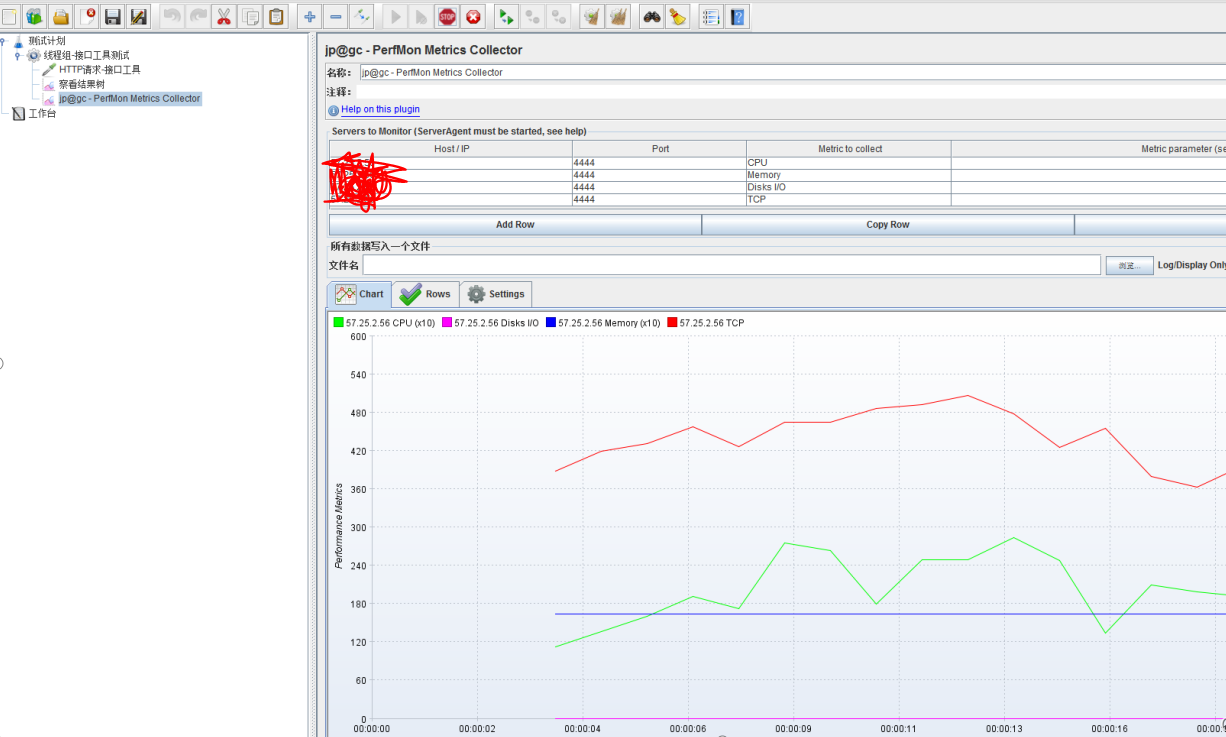JMeter如何监控服务器资源?
1 准备插件
若想要监控服务器资源,需要先下载三个插件包,分别为
1、JMeterPlugins-Standard-1.4.0
2、JMeterPlugins-Extras-1.4.0
3、ServerAgent-2.2.1
客户端插件下载地址为
https://jmeter-plugins.org/downloads/old/
1、JMeterPlugins-Standard-1.4.0
2、JMeterPlugins-Extras-1.4.0
服务器代理下载地址为
https://github.com/undera/perfmon-agent
3、ServerAgent-2.2.1
2 已安装版本的jmeter可以正常运行
如果不能运行可以检查jdk版本或者jmeter版本,往往是版本不匹配导致无法运行,本次模拟采用jmeter3.1版本(版本有些老,但不影像演示)。
3 已下载插件中的jar包,复制到jmeter指定文件下
解压后,将JMeterPlugins-Extras-1.4.0libext的
JMeterPlugins-Extras.jar文件放到jmeter目录
apache-jmeter-3.1libext下
将JMeterPlugins-Standard-1.4.0libext下的
JMeterPlugins-Standard.jar文件放到jmeter目录
apache-jmeter-3.1libext
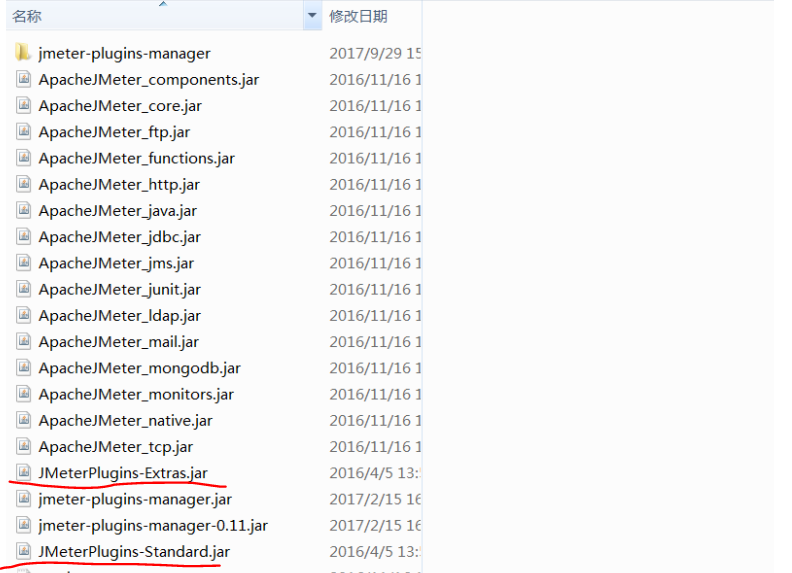
4 启动jmeter查看是否加载成功
线程组–添加–监听器–jp@gc-PerfMon Metrics Collector,检查是否存在,如果存在,则证明已经安装成功,如果不存在,则需要检查版本与插件是否匹配。本例已确认成功,该选项就是监控服务器资源的功能。
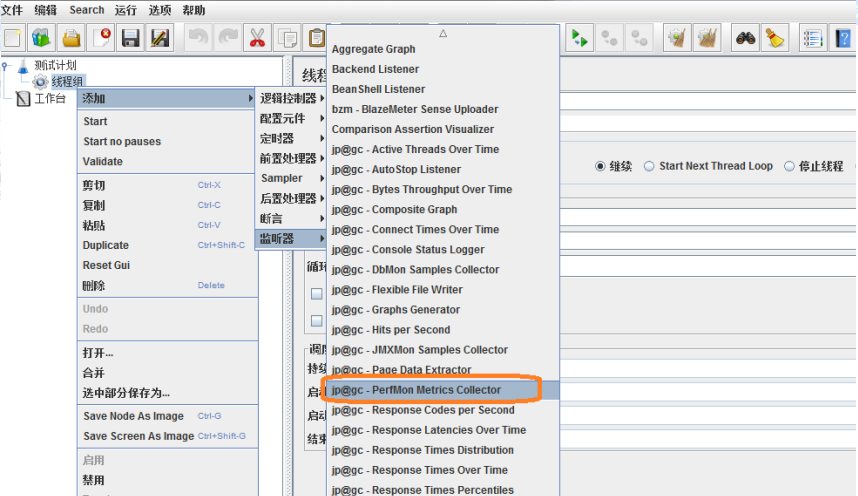
以上客户端jmeter的准备工作基本结束,还需要增加一个服务器的代理。也就是下面的第五步。
5 ServerAgent上传服务器并运行
ServerAgent-2.2.1解压后,上传到指定服务器,如果是windows服务器,则启动startAgent.bat,如果是Linux,则需要运行startAgent.sh文件
以windows为例,启动服务器端,确保4444端口不被占用,否则无法启用,启动后效果

如果端口被占用,启用服务并修改端口的命令:./startAgent.sh --udp-port 0(开放的端口) --tcp-port 4444(开放的端口)
若想要监控服务器资源,需要先下载三个插件包,分别为
1、JMeterPlugins-Standard-1.4.0
2、JMeterPlugins-Extras-1.4.0
3、ServerAgent-2.2.1
客户端插件下载地址为
https://jmeter-plugins.org/downloads/old/
1、JMeterPlugins-Standard-1.4.0
2、JMeterPlugins-Extras-1.4.0
服务器代理下载地址为
https://github.com/undera/perfmon-agent
3、ServerAgent-2.2.1
2 已安装版本的jmeter可以正常运行
如果不能运行可以检查jdk版本或者jmeter版本,往往是版本不匹配导致无法运行,本次模拟采用jmeter3.1版本(版本有些老,但不影像演示)。
3 已下载插件中的jar包,复制到jmeter指定文件下
解压后,将JMeterPlugins-Extras-1.4.0libext的
JMeterPlugins-Extras.jar文件放到jmeter目录
apache-jmeter-3.1libext下
将JMeterPlugins-Standard-1.4.0libext下的
JMeterPlugins-Standard.jar文件放到jmeter目录
apache-jmeter-3.1libext
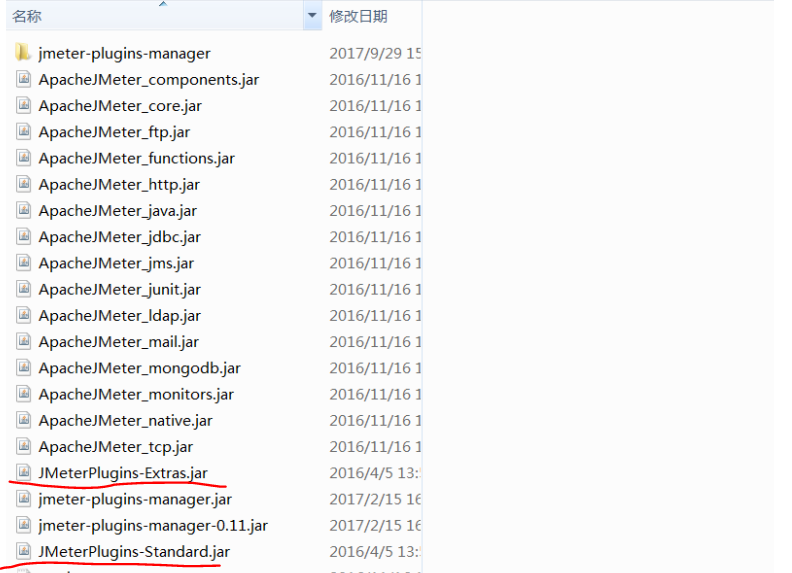
4 启动jmeter查看是否加载成功
线程组–添加–监听器–jp@gc-PerfMon Metrics Collector,检查是否存在,如果存在,则证明已经安装成功,如果不存在,则需要检查版本与插件是否匹配。本例已确认成功,该选项就是监控服务器资源的功能。
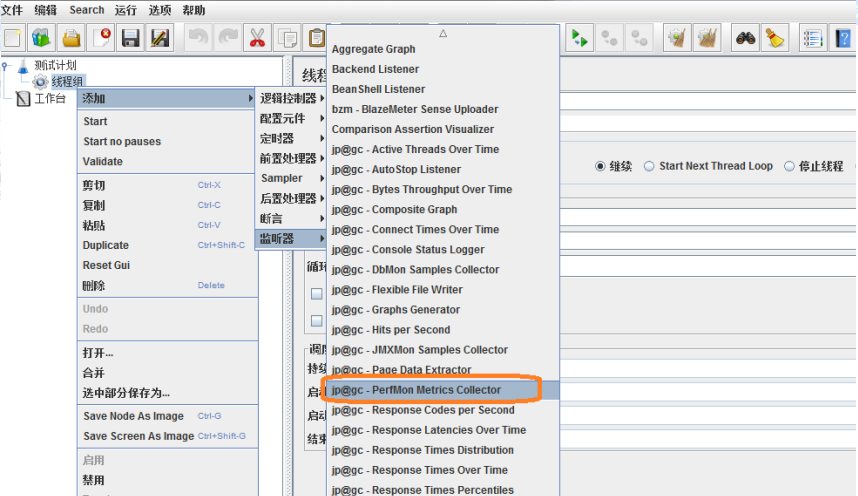
以上客户端jmeter的准备工作基本结束,还需要增加一个服务器的代理。也就是下面的第五步。
5 ServerAgent上传服务器并运行
ServerAgent-2.2.1解压后,上传到指定服务器,如果是windows服务器,则启动startAgent.bat,如果是Linux,则需要运行startAgent.sh文件
以windows为例,启动服务器端,确保4444端口不被占用,否则无法启用,启动后效果

如果端口被占用,启用服务并修改端口的命令:./startAgent.sh --udp-port 0(开放的端口) --tcp-port 4444(开放的端口)
6、 jmeter进行ip和各项指标配置并运行
选择添加,配置监控指标CPU、内存、网络等等,端口为4444端口,然后运行jmeter,服务器相关指标回传到jmeter中。配置成功